illustrator图像描摹怎么把位图转换成矢量图?
1、启动illustrator,并打开一张要转换成矢量图的图片。

2、在右侧属性中点击【图像描摹】,在下拉菜单中点击选择【高保真度图片】。
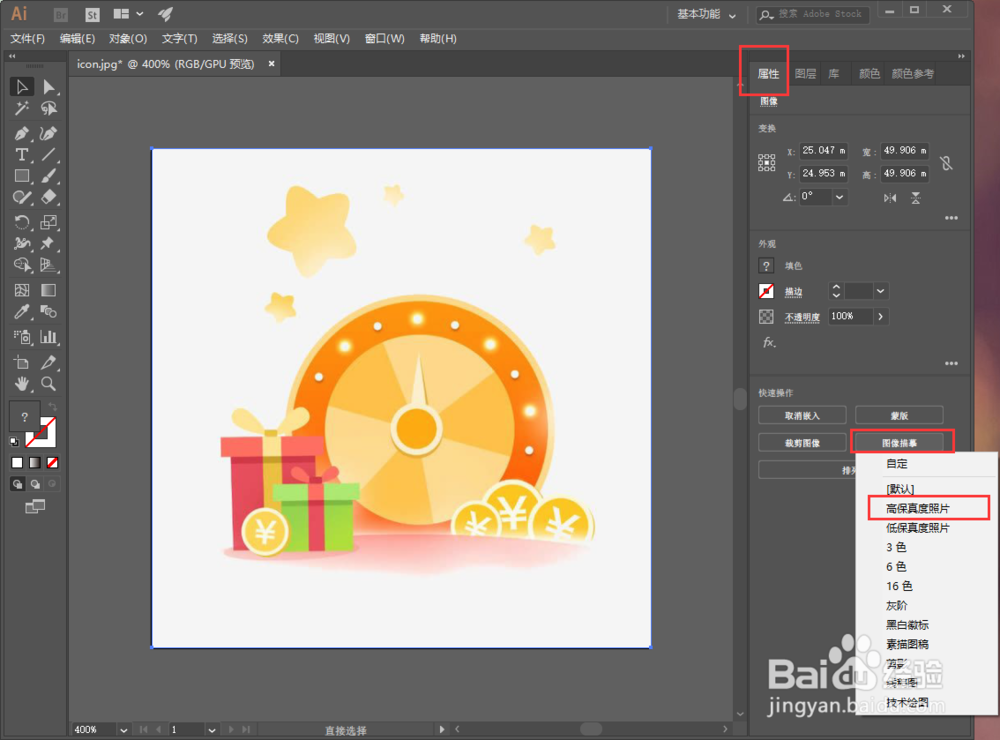
3、耐心等待描摹完成。

4、放大图片可以看到,已经变成了矢量图,但这时候还不能解散群组。在右侧点击【拓展】。
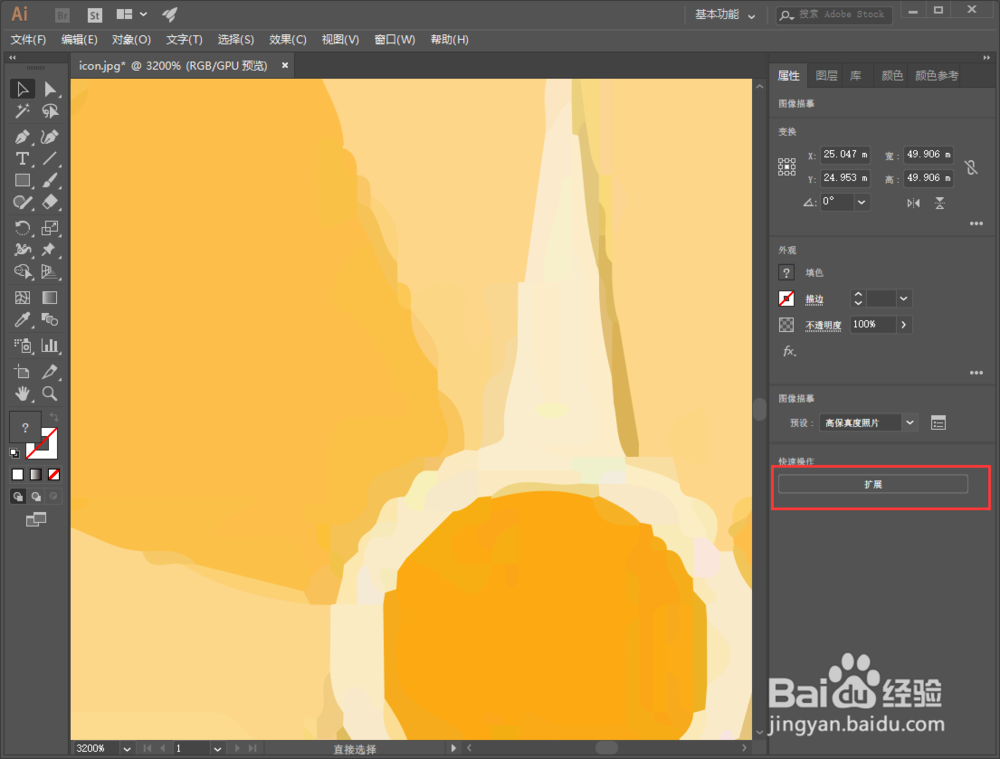
5、鼠标右键点击【取消群组】。

6、可以看到所有元素都可以单独拿出来啦。

7、除了高保真度还有其他选项可以尝试一下哦,可以得到不同的描摹效果。

声明:本网站引用、摘录或转载内容仅供网站访问者交流或参考,不代表本站立场,如存在版权或非法内容,请联系站长删除,联系邮箱:site.kefu@qq.com。
阅读量:63
阅读量:21
阅读量:88
阅读量:143
阅读量:50